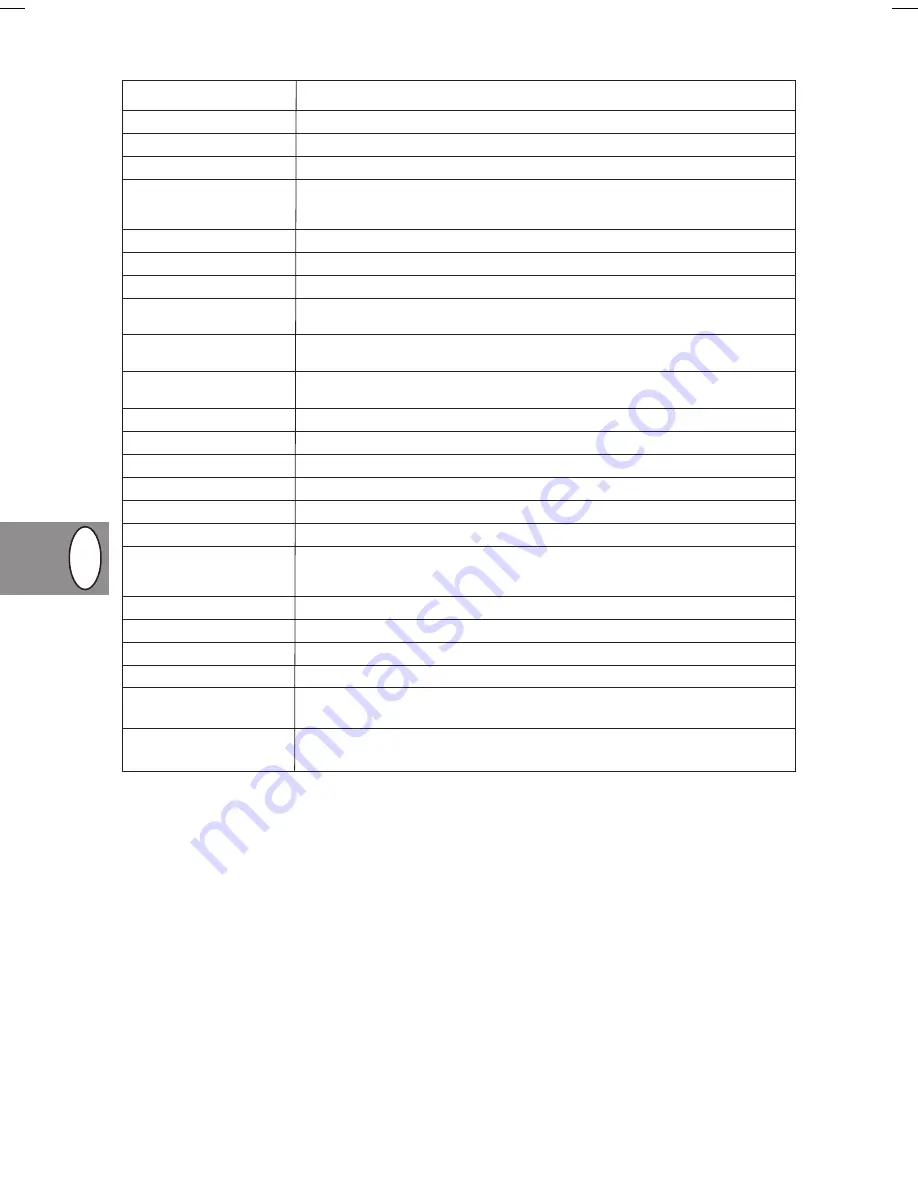
D-18
D
TECHNISCHE DATEN
Typ
Digitaler Kopierer, Tischgerät
Kopiersystem
Trockene, elektrostatische Übertragung
Originale
Blätter, gebundene Vorlagen
Originalformat
Max. B4
Kopienformate
A6 bis A4 (Kopierpapier nur der Länge nach einführen)
Bildverlust: Max. 4mm (obere und untere Kante der Kopie)
Max. 3mm (andere Kanten)
Kopiergeschwindigkeit
12 Kopien/min
Fortlaufendes Kopieren
Max. 99 Kopien, abwärtszählend
Erste Kopie
nach 9,6 s oder weniger (normaler Kopierbetrieb)
Kopiermaßstab
Einstellbar zwischen 50% und 200%, in Schritten von 1% (insgesamt 151
Schritte), Voreinstellungen: 50%, 70%, 81%, 100%, 141%, 200%.
Belichtungssystem
Schlitzbelichtung mit beweglicher Optik und fester Originalauflage, mit automati
scher Belichtungsfunktion.
Kopierpapierzufuhr
Ein Papierfach mit automatischem Einzug (250 Blatt), ein manueller Einzug für
Einzelblätter.
Fixiersystem
Heizrollen
Entwicklungssystem
Magnetbürstenentwicklung
Lichtquelle
Xenonlampe
Auflösung
Scan : 400 dpi
Ausgang: 600 dpi
Abstufung
Scan : 256 Stufen
Ausgang: 2 Stufen
Speicher
4 MB
Stromverbrauch
Örtliche Spannung ±10% (die für diesen Kopierer erforderliche Spannung kann
von dem Typenschild abgelesen werden, das an der Rückseite des Geräts
angebracht ist).
Leistungsaufnahme
Max. 1000 W
Gesamtabmessungen
607 mm (B) x 445 mm (T)
Gewicht
18 kg, Tonerbehälter enthalten.
Kopiererabmessungen
518 mm (B) x 445 mm (T) x 293 mm (H)
Betriebsbedingungen
Temperatur:
10°C bis 30°C
Luftfeuchtigkeit: 20% bis 85%
Geräuschpegel
Schallpegel L
WA
Kopieren: 66 [dB (A)], Standby: Hintergrund-Geräuschpegel
Kopieren: 71 [dB (A)]. Messung der Geräuschemission gemäß ISO 7779.
Summary of Contents for d-Copia 12
Page 165: ......
Page 166: ...Cod 506557 U ...



































